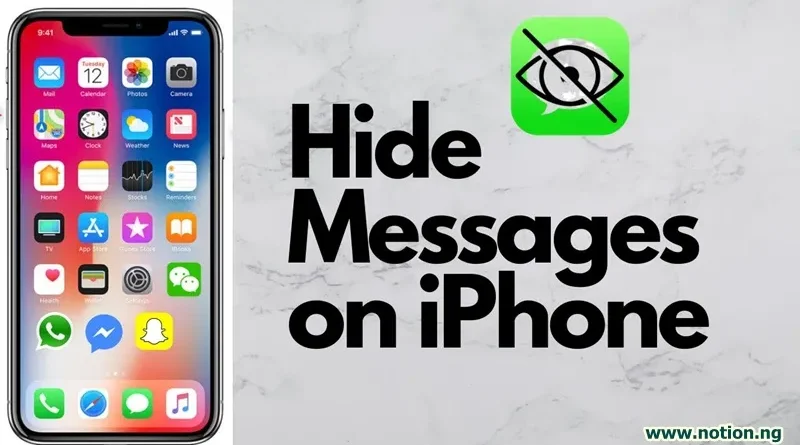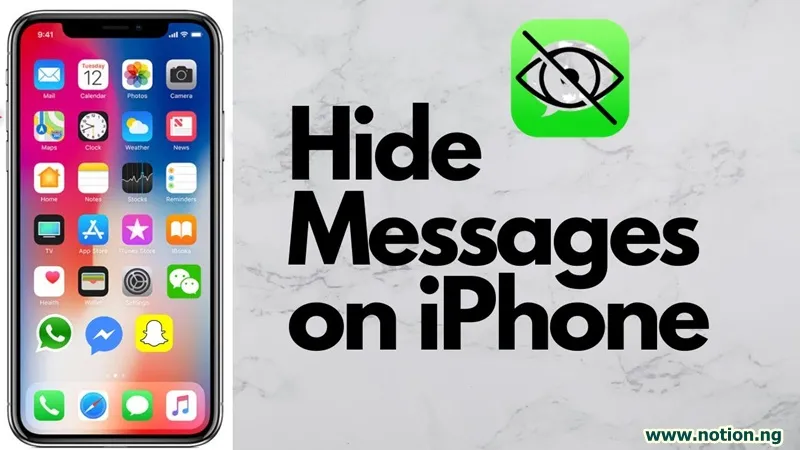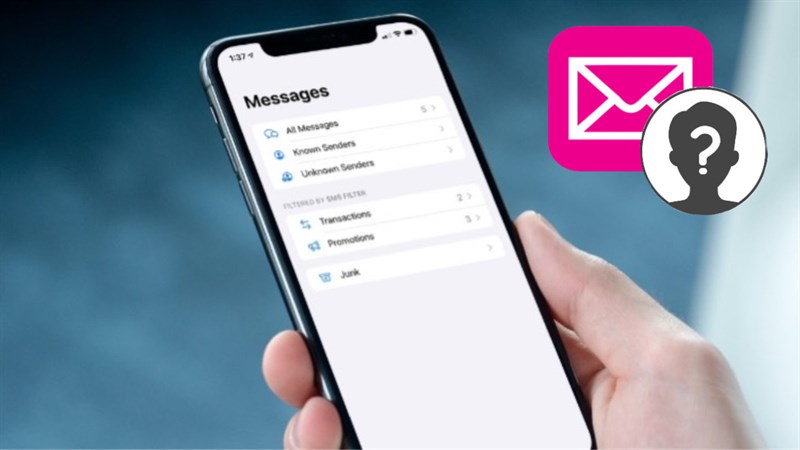Cách ẩn tin nhắn văn bản trên iPhone dễ dàng và nhanh chóng
Bạn hoàn toàn có thể đặt tin nhắn của mình ở chế độ riêng tư hoàn toàn bằng cách ẩn chúng khỏi con mắt tò mò của người khác chỉ với một thao tác đơn giản. Hãy theo dõi bài viết này sẽ hướng dẫn bạn ẩn tin nhắn trên iPhone một cách nhanh chóng!
1. Cách nhanh nhất để ẩn tin nhắn trên iPhone
Chắc chắn, tất cả chúng ta đều có thông tin cá nhân mà chúng ta không muốn người khác đọc, nhưng mật khẩu màn hình khóa thường không đủ để giữ chúng an toàn. Vậy thì, hãy xem hướng dẫn cách ẩn tin nhắn trên iphoneTin nhắn Messenger, tin nhắn Zalo trên iPhone đơn giản nhất từ trước đến nay!
1.1 Thực hiện ẩn trên SMS
- Cách ẩn tin nhắn trên ip trên iOS 12 trở lên
Để ẩn nội dung tin nhắn xem trước trên iOS 12 trở lên, hãy làm theo các bước sau:
Bước 1: Đi tới Cài đặt> Nhấn vào Thông báo.
Bước 2: Chọn ứng dụng Nhắn tin> Chuyển đến Hiển thị bản xem trước
+ Luôn luôn: Nội dung tin nhắn đến được hiển thị trên màn hình khóa.
+ Khi mở khóa: Nội dung tin nhắn sẽ hiển thị khi mở khóa màn hình.
+ Không: Tắt tính năng xem trước nội dung tin nhắn trên màn hình khóa và từ trung tâm thông báo.
Bạn chọn không để nội dung thư không hiển thị bản xem trước trên màn hình khóa hoặc trong ngăn thông báo. Đây là kết quả khi có tin nhắn, khi có tin nhắn chỉ hiển thị thông tin người gửi mà không hiển thị nội dung tin nhắn:
- Ẩn tin nhắn iPhone trên iOS 11 trở về trước
Để ẩn nội dung tin nhắn xem trước cho iOS 11 trở về trước, hãy làm theo các bước sau:
Bước 1: Chọn Cài đặt trên màn hình> chạm vào Thông báo.
Bước 2: Chọn một ứng dụng nhắn tin.
Bước 3: Tắt tính năng Show Preview bằng cách vuốt thanh ngang sang trái.4
1.2 Ẩn tin nhắn Messenger trên iPhone có khó như bạn nghĩ?
Để ẩn tin nhắn trên iPhone, hãy làm theo các bước dưới đây để ẩn tin nhắn Messenger trên iPhone.
Bước 1: Truy cập ứng dụng Messenger đã tải xuống trên điện thoại của bạn.
Bước 2: Chọn đoạn chat muốn ẩn, vuốt từ phải sang trái và chạm vào biểu tượng thùng rác. ẩn tin nhắn trong Messenger trên iPhone Vào Messenger => chọn biểu tượng thùng rác => chọn mục ẩn trò chuyện
Bước 3: Ngay lập tức màn hình sẽ hiển thị tùy chọn hộp thoại “Ẩn” hoặc “Xóa”.
Bước 4: Thông báo ẩn tin nhắn sẽ xuất hiện, nhấn “OK” để xác nhận. Trong giao diện của ứng dụng Messenger, các cuộc trò chuyện ẩn không xuất hiện. Không ai ngoài bạn sẽ biết rằng cuộc trò chuyện đã từng xảy ra.
Bước 5: Để tìm lại tin nhắn đã ẩn, xem cuộc trò chuyện, bạn vào phần tìm kiếm và gõ lại tên người đã trò chuyện. Sau đó, các cuộc trò chuyện cũ sẽ hiển thị ngay lập tức.
1.3 Ẩn tin nhắn Zalo trên iPhone nhanh chóng
Hướng dẫn nhanh
Vào Zalo> chọn trò chuyện cần ẩn> vuốt sang trái để hiện tính năng ẩn> chọn ẩn> nhập mã PIN để ẩn trò chuyện (2 lần).
Hướng dẫn chi tiết
Bước 1: Vào Zalo> chọn cuộc trò chuyện cần ẩn> vuốt sang trái để hiện tính năng ẩn.
Bước 2: Chọn Ẩn và sau đó bạn cần nhập mã PIN để ẩn cuộc trò chuyện (nhập hai lần).
Vì thế, Cách ẩn tin nhắn văn bản trên iPhone nếu không, bạn chỉ cần nhập cùng một mật khẩu mà bạn đã sử dụng để ẩn cuộc trò chuyện đầu tiên.
>>> Bài viết được hướng dẫn trên IPhone 12 Pro Max chính hãng, bạn có thể thực hiện các thao tác tương tự trên các mẫu iPhone khác.
2. Hướng dẫn ẩn thông báo tin nhắn trên iPhone
- Cách ẩn tin nhắn trên màn hình iPhone trên iOS 12 trở lên
Bước 1: Chọn Cài đặt trên màn hình> chạm vào Thông báo.
Bước 2: Chọn Tin nhắn> Tại mục Cảnh báo, bạn bỏ chọn mục Màn hình khóa.
Khi điều đó xảy ra, thông báo từ ứng dụng Tin nhắn sẽ không còn xuất hiện trên màn hình khóa. Để bật nó lên, chỉ cần đánh dấu vào nó một lần nữa.
- Cài đặt ẩn tin nhắn trên iPhone Trên iOS 11 trở về trước
Bước 1: Chọn Cài đặt và sau đó điều hướng đến Thông báo.
Bước 2: Chọn Tin nhắn> Tắt Hiển thị trên màn hình khóa bằng cách gạt thanh ngang sang trái.
3. Một số câu hỏi thường gặp khi ẩn tin nhắn trên iPhone
Dưới đây là một số câu hỏi khi cài đặt để không để người khác đọc tin nhắn trên iPhone
3.1 Tin nhắn có đổ chuông khi ẩn thông báo không?
Ẩn thông báo trên màn hình khóa có nghĩa là bạn đã tắt chúng, vì vậy sẽ không còn âm thanh thông báo nữa. Nếu bạn chỉ ẩn phần xem trước tin nhắn, vẫn sẽ có tiếng bíp.
>>> Ngoài các mẫu iPhone mới, chúng tôi còn cung cấp IPhone 11 cũ chính hãng với giá cả phải chăng phù hợp với kinh tế của mọi người.
3.2 Tôi có nên đặt mật khẩu để khóa ứng dụng nhắn tin không?
Ngoài việc đặt mật mã cho iPhone của bạn, việc đặt mật mã cho các ứng dụng bảo vệ thông tin cá nhân hoặc dữ liệu quan trọng là hoàn toàn cần thiết. Sau khi mật khẩu khóa ứng dụng được hình thành, trừ khi người khác biết mật khẩu khóa ứng dụng của bạn, dữ liệu cá nhân của bạn hoàn toàn không thể bị lộ.
Hi vọng với bài viết cách ẩn thông báo tin nhắn trên iPhone Điều này của 24hStore bạn có thể tạo cho mình sự riêng tư cần thiết!